你真的會用Gmail嗎?收回郵件、回覆提醒等10個Gmail隱藏版技巧(上)
文/曲潔君|首圖/Photo by Kon Karampelas on Unsplash
Gmail是越來越多企業選用的郵件工具,簡潔的外觀和方便的Google系統是許多新創公司和外商企業的愛用原因之一。不過,除了收信、寄信、回覆、附件等簡單的功能之外,其實Gmail還有許多強大又方便的小技巧可以使用,設定完成或學會後,可以讓你在處理郵件工作時,更順暢也更快速!
技巧一:收回誤傳信件
「信件太多,結果竟然回錯信件..」、「同事英文名字太菜市場,要寄給公司的John結果手滑寄給客戶的John…」、「寄出重要信件的那一刻發現忘記把附件上傳…」、「不小心把Hello打成Hell…」
以上這些情況,你也發生過嗎?寄錯信件的當下,那種從腳底涼到頭皮的感受,想必每個在職場打滾的你我都有經歷過。其實,Gmail有一個非常貼心的功能,也就是收回信件。
設定方式:點選Gmail右上方的齒輪圖(設定),進入「查看所有設定」後,就可以找到取消傳送的設定。
有5/10/20/30秒可選擇,舉例來說,若選擇30秒,在郵件寄出後,「取消傳送」的按鈕會持續出現在左下角30秒鐘。
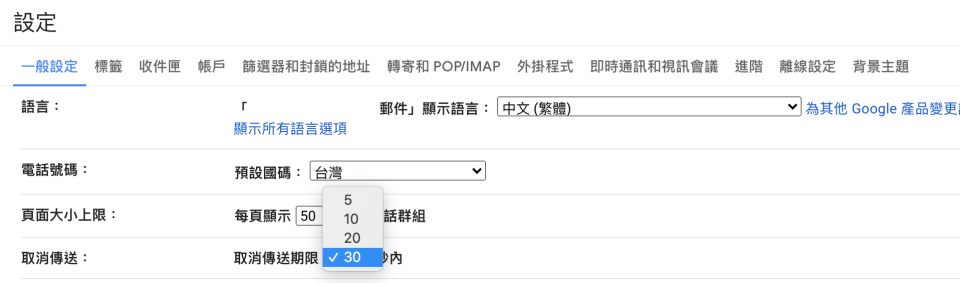
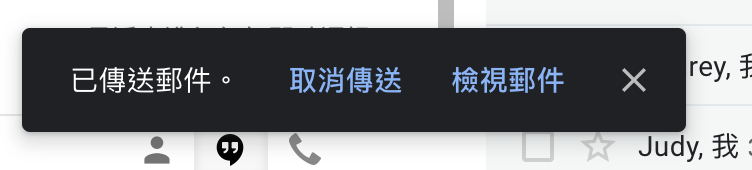
技巧二:郵件排程
有重要事件必須由你發布,但剛好那天是你的休假日怎麼辦?這時候不必認命的邊度假邊加班發郵件,只要使用Gmail的排程功能就可以了。
設定方式:先寫好郵件,在原本按「傳送」的旁邊可以找到一個小箭頭,點下去就可以找到排程的功能。

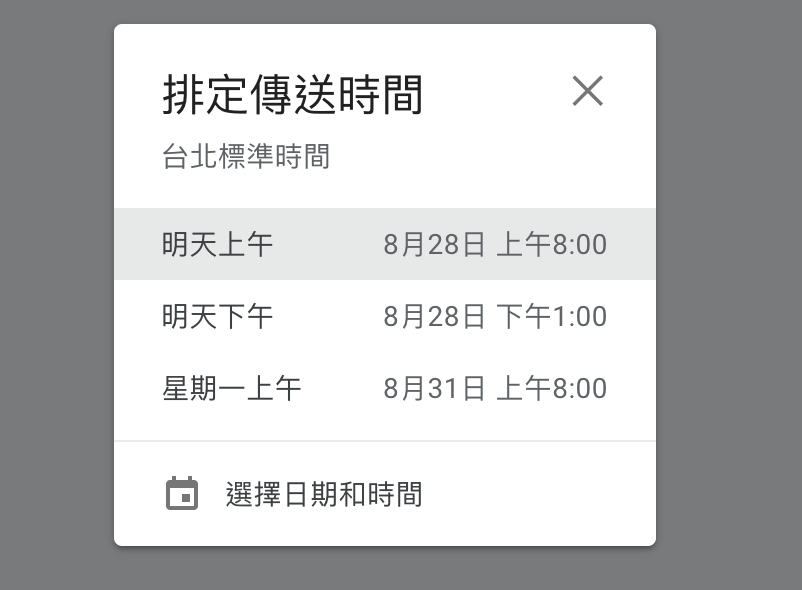
技巧三:快捷鍵
其實Gmail有許多快速鍵可以使用,曾有工程師說過「想加快工作速度,就盡量不要讓手離開鍵盤」,由此可見,取代滑鼠動作的鍵盤快速鍵可以省下許多時間,有效增加工作效率。想使用Gmail的快速鍵,要先到設定把快捷鍵功能開啟。
設定方式:到一般設定的地方,點選開啟鍵盤快速鍵。

開啟鍵盤快速鍵後,不知道有哪些快速鍵可以使用嗎?可以點選鍵盤快速鍵下方的瞭解詳情,或是有一個更快的方法:在收件匣頁面,按下鍵盤上的 shift+. / 按下這三個鍵後,會跳出以下畫面,就可以看到所有快捷鍵的按法啦!

另外需要注意的是,以mac使用者來說,開啟快捷鍵後,在寫信時,如果按到 command+Enter,信件就會「立刻」傳送出去,有時候不小心左手壓到command,右手又因為換行按下Enter的時候,信件就會不小心傳出去,這點要非常注意。
技巧四:回覆提醒
每天工作的信箱會收到各種不同重要性的來信,有些不緊急的信件,在需要開會或處理其他事情時,會想稍後再回覆。不過時常忙一忙就忘記回覆了,每個人提醒自己的方式不同,有些人會使用標籤功能,有些人會故意不讀取信件,或將信件標示為未讀。
其實Gmail還有個很方便的功能,也就是像鬧鐘一樣的回覆提醒。
設定方式:在想要延後的信件上方,找到小時鐘的圖案,點選後就可選取想要Gmail提醒你回覆的時間。選取完後信件會暫時跑到「已延後」的信箱,在你設定的時間到了時才會再出現。
這個功能對於常常因為會議太多而漏信的行銷人而言非常有用,看到信的當下沒空回,就設定會議後的時間提醒自己吧!
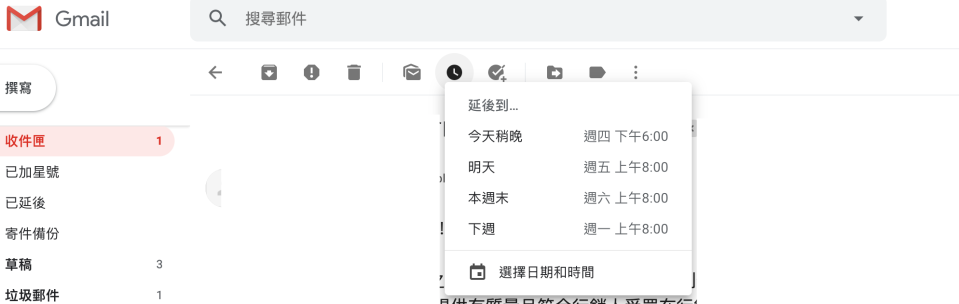
技巧五:直接在信件建立行事曆
有時候收到活動邀請、會議邀請或是重要事件的mail時,沒有時間再另外開行事曆,重新打字或建立活動細節。其實Gamil有一個貼心的功能,可以直接把信件的內容建立到行事曆中。
設定方式:開啟想要設定成行事曆的信件,點選上方的三個・符號(不是右邊的唷,是上方的),點選「建立日曆活動」。

如下圖,點選完後,行事曆的視窗就會另外開啟,而且你會發現,剛剛那封信件的標題,會直接匯入變成行事曆事件的標題,信件內容則會直接匯入到會議細節中,這樣就不用再辛苦的打字啦!只要匯入後,再調整時間、位置以及參與人就可以了。
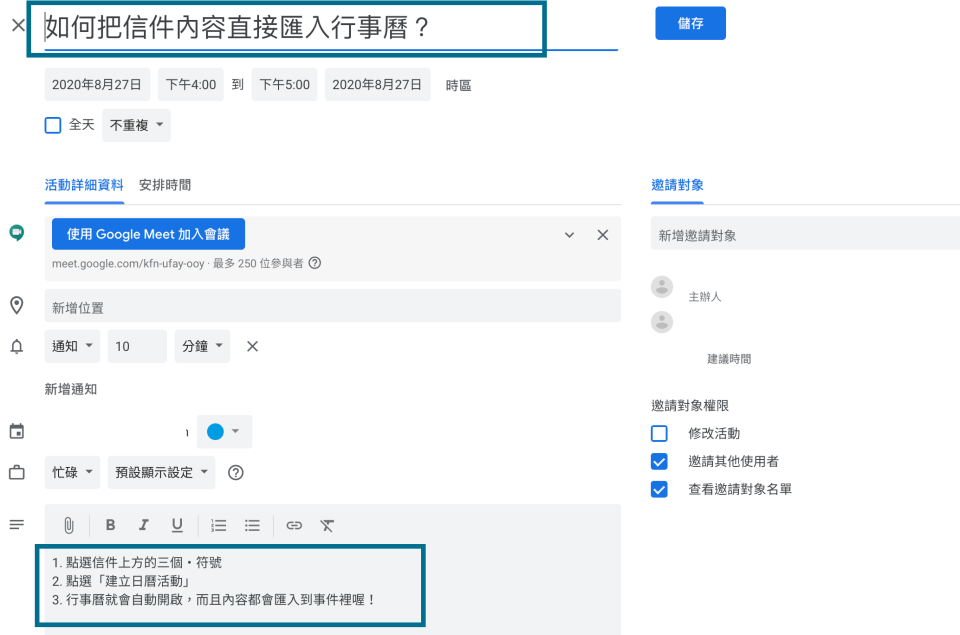
這些Gmail技巧是不是真的非常實用呢?使用Google工具的好處就是Google會不斷調整、更新功能,而且與各個Google線上工具如:行事曆、雲端儲存空間、Google文件等功能可以相互搭配使用。
由於篇幅限制,另外5個Gmail實用技巧將會於第二篇文章(下集)中介紹給大家!常用Gmail的你千萬別錯過唷!
更多行銷人報導
【Google Sheets】別再複製貼上了!教你如何同步多個Google試算表資料
【Google Analytics】給新手的圖解懶人包:三分鐘搞懂GA是什麼?
這篇文章 你真的會用Gmail嗎?收回郵件、回覆提醒等10個Gmail隱藏版技巧(上) 最早出現於 行銷人。

 Yahoo奇摩新聞
Yahoo奇摩新聞 